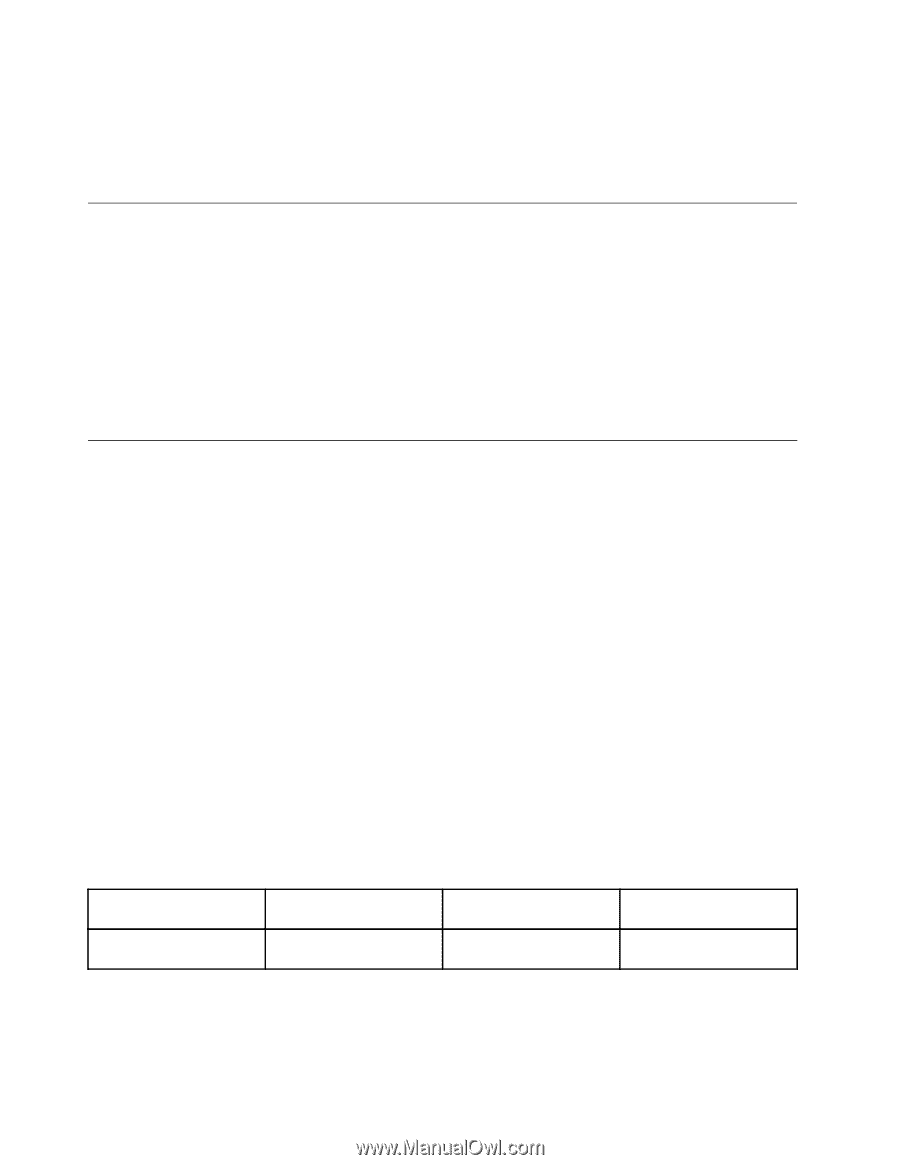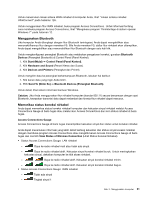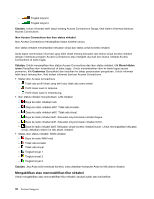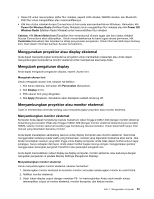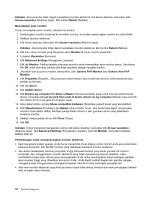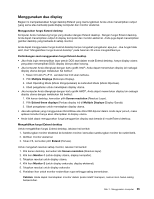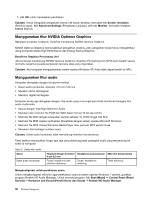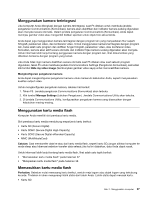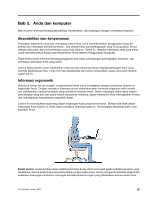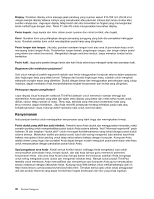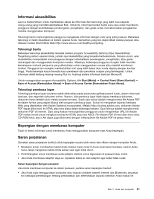Lenovo ThinkPad Edge E330 (Indonesian) User Guide - Page 52
Menggunakan fitur NVIDIA Optimus Graphics, Menggunakan fitur audio
 |
View all Lenovo ThinkPad Edge E330 manuals
Add to My Manuals
Save this manual to your list of manuals |
Page 52 highlights
7. Klik OK untuk menerapkan perubahan. Catatan: Untuk mengubah pengaturan warna, klik kanan desktop, kemudian klik Screen resolution (Resolusi layar). Klik Advanced Settings (Pengaturan Lanjutan), pilih tab Monitor, kemudian tetapkan Colors (Warna). Menggunakan fitur NVIDIA Optimus Graphics Beberapa komputer notebook ThinkPad mendukung NVIDIA Optimus Graphics. NVIDIA Optimus Graphics memungkinkan pengalihan dinamis, yaitu pengalihan tanpa harus mengaktifkan ulang komputer antara High Performance dan Energy Saving Graphics. Beralih ke Graphics Processing Unit Jika komputer mendukung NVIDIA Optimus Graphics, Graphics Processing Unit (GPU) akan beralih secara otomatis, tergantung pada pengaturan rencana daya yang digunakan. Catatan: Jika komputer mengoperasikan sistem operasi Windows XP, Anda tidak dapat beralih ke GPU. Menggunakan fitur audio Komputer dilengkapi dengan komponen berikut • Soket audio kombinasi, diameter 3,5 mm (1/8 inci) • Speaker stereo terintegrasi • Mikrofon digital terintegrasi Komputer Anda juga dilengkapi dengan chip audio yang memungkinkan Anda menikmati beragam fitur audio multimedia: • Sesuai dengan Intel High Definition Audio • Merekam dan memutar file PCM dan WAV dalam format 16 bit atau 24 bit • Memutar file WAV dengan kecepatan sampel sebesar 44,1KHz hingga 192 KHz • Memutar file MIDI melalui synthesizer Wavetable dengan sistem operasi Microsoft Windows • Memutar file MP3 melalui Windows Media Player atau pemutar MP3 peranti lunak • Merekam dari berbagai sumber suara Catatan: Soket audio kombinasi tidak mendukung mikrofon konvensional. Tabel berikut menunjukkan fungsi apa saja yang didukung pada perangkat audio yang tersambung ke soket di komputer. Tabel 3. Daftar fitur audio Soket Soket audio kombinasi Headset dengan konektor Headphone konvensional 4 pin 3,5 mm Fungsi headphone dan mikrofon didukung Fungsi headphone didukung Mikrofon konvensional Tidak didukung Mengkonfigurasi untuk perekaman suara Untuk mengkonfigurasi mikrofon agar perekaman suara di sistem operasi Windows 7 optimal, gunakan program Realtek HD Audio Manager. Untuk memulai program, klik Start (Mulai) ➙ Control Panel (Panel Kontrol) ➙ Hardware and Sound (Peranti Keras dan Suara) ➙ Realtek HD Audio Manager. 36 Panduan Pengguna